source insight的快捷键总结
SourceInsight常用功能设置
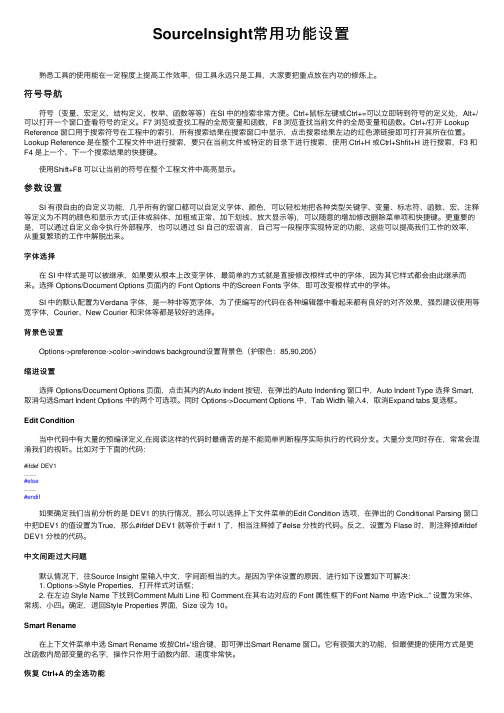
SourceInsight常⽤功能设置 熟悉⼯具的使⽤能在⼀定程度上提⾼⼯作效率,但⼯具永远只是⼯具,⼤家要把重点放在内功的修炼上。
符号导航 符号(变量、宏定义、结构定义、枚举、函数等等)在SI 中的检索⾮常⽅便。
Ctrl+⿏标左键或Ctrl+=可以⽴即转到符号的定义处,Alt+/可以打开⼀个窗⼝查看符号的定义。
F7 浏览或查找⼯程的全局变量和函数,F8 浏览查找当前⽂件的全局变量和函数。
Ctrl+/打开 Lookup Reference 窗⼝⽤于搜索符号在⼯程中的索引,所有搜索结果在搜索窗⼝中显⽰,点击搜索结果左边的红⾊源链接即可打开其所在位置。
Lookup Reference 是在整个⼯程⽂件中进⾏搜索,要只在当前⽂件或特定的⽬录下进⾏搜索,使⽤ Ctrl+H 或Ctrl+Shfit+H 进⾏搜索,F3 和F4 是上⼀个、下⼀个搜索结果的快捷键。
使⽤Shift+F8 可以让当前的符号在整个⼯程⽂件中⾼亮显⽰。
参数设置 SI 有很⾃由的⾃定义功能,⼏乎所有的窗⼝都可以⾃定义字体、颜⾊,可以轻松地把各种类型关键字、变量、标志符、函数、宏、注释等定义为不同的颜⾊和显⽰⽅式(正体或斜体、加粗或正常、加下划线、放⼤显⽰等),可以随意的增加修改删除菜单项和快捷键。
更重要的是,可以通过⾃定义命令执⾏外部程序,也可以通过 SI ⾃⼰的宏语⾔,⾃⼰写⼀段程序实现特定的功能,这些可以提⾼我们⼯作的效率,从重复繁琐的⼯作中解脱出来。
字体选择 在 SI 中样式是可以被继承,如果要从根本上改变字体,最简单的⽅式就是直接修改根样式中的字体,因为其它样式都会由此继承⽽来。
选择 Options/Document Options 页⾯内的 Font Options 中的Screen Fonts 字体,即可改变根样式中的字体。
SI 中的默认配置为Verdana 字体,是⼀种⾮等宽字体,为了使编写的代码在各种编辑器中看起来都有良好的对齐效果,强烈建议使⽤等宽字体,Courier、New Courier 和宋体等都是较好的选择。
Source Insight用法精细

Source Insight实质上是一个支持多种开发语言(java,c ,c 等等)的编辑器,只不过由于其查找、定位、彩色显示等功能的强大,常被我们当成源代码阅读工具使用。
作为一个开放源代码的操作系统,Linux附带的源代码库使得广大爱好者有了一个广泛学习、深入钻研的机会,特别是Linux内核的组织极为复杂,同时,又不能像windows平台的程序一样,可以使用集成开发环境通过察看变量和函数,甚至设置断点、单步运行、调试等手段来弄清楚整个程序的组织结构,使得Linux内核源代码的阅读变得尤为困难。
当然Linux下的vim和emacs编辑程序并不是没有提供变量、函数搜索,彩色显示程序语句等功能。
它们的功能是非常强大的。
比如,vim和emacs就各自内嵌了一个标记程序,分别叫做ctag和etag,通过配置这两个程序,也可以实现功能强大的函数变量搜索功能,但是由于其配置复杂,linux附带的有关资料也不是很详细,而且,即使建立好标记库,要实现代码彩色显示功能,仍然需要进一步的配置(在另一片文章,我将会讲述如何配置这些功能),同时,对于大多数爱好者来说,可能还不能熟练使用vim和emacs那些功能比较强大的命令和快捷键。
为了方便的学习Linux源程序,我们不妨回到我们熟悉的window环境下,也算是“师以长夷以制夷”吧。
但是在Window平台上,使用一些常见的集成开发环境,效果也不是很理想,比如难以将所有的文件加进去,查找速度缓慢,对于非Windows平台的函数不能彩色显示。
于是笔者通过在互联网上搜索,终于找到了一个强大的源代码编辑器,它的卓越性能使得学习Linux内核源代码的难度大大降低,这便是Source Insight3.0,它是一个Windows平台下的共享软件,可以从/上边下载30天试用版本。
由于Source Insight是一个Windows平台的应用软件,所以首先要通过相应手段把Linux系统上的程序源代码弄到Windows平台下,这一点可以通过在linux平台上将/usr/src目录下的文件拷贝到Windows平台的分区上,或者从网上光盘直接拷贝文件到Windows平台的分区来实现。
Source_Insight教程及技巧(大全)

sourceinsight使用技巧1 sourceinsight screen font的默认字体是Verdana的,它是一直变宽字体。
在Document style中可以将字体改为定宽的Courier2 勾掉indent Open Brace和Indent Close Brace的效果: 继上一段,在相对缩进行里, 如果输入"{"或"}", 则自动和上一行列对齐3 今天把一个用sourceinsight排版整齐的C文件,偶然用VC打开一看,全乱了。
研究了半天,发现SI对每个字符的宽度不太一致。
发现选上"view --> draft view",就可以让每个字符的宽度一致了。
快捷键是"Alt + F12"4 选中几行代码按tab键或者shift+tab可以左右移动代码,调整代码时很有用。
配置成简单好用的c/java代码编辑器1、缩进与tab(1)Options菜单àPreferencesàTyping卡,勾掉下面两项∶Typing tab indents line,regardless of selection,空行按tab无法前进Typing tab replaces current selection,选定部分内容、再按tab时会清除所选(2)Options菜单àDocument Options(针对不同文件类型,分别进行设置)à下拉左上文件类型框、选择合适类型(c源文件)àEditing Options框中,tab width=2à Editing Options框中,勾选Expand tabs(这样,按tab键、等价于输入2个空格)(3)Options菜单àDocument Optionsà选择合适的文件类型à点击右边中间的Auto Indent 钮à在弹出的框中,左边一定要点Smart,右边有两个复选框Indent Open Brace和Indent Close Brace,具体效果可以看SIS的HELP。
sourceinsight快捷键及使用技巧

【引用】source insight快捷键及使用技巧退出程序: Alt+F4重画屏幕: Ctrl+Alt+Space完成语法: Ctrl+E复制一行: Ctrl+K恰好复制该位置右边的该行的字符: Ctrl+Shift+K复制到剪贴板: Ctrl+Del剪切一行: Ctrl+U剪切该位置右边的该行的字符: Ctrl+;剪切到剪贴板: Ctrl+Shift+X剪切一个字: Ctrl+,左边缩进: F9右边缩进: F10插入一行: Ctrl+I插入新行: Ctrl+Enter加入一行: Ctrl+J从剪切板粘贴: Ctrl+Ins粘贴一行: Ctrl+P重复上一个动作: Ctrl+Y重新编号: Ctrl+R重复输入: Ctrl+替换: Ctrl+H智能重命名: Ctrl+'关闭文件: Ctrl+W关闭所有文件: Ctrl+Shift+W新建: Ctrl+N转到下一个文件: Ctrl+Shift+N打开: Ctrl+O重新装载文件: Ctrl+Shift+O另存为: Ctrl+Shift+S显示文件状态: Shift+F10激活语法窗口: Alt+L回到该行的开始: Home回到选择的开始: Ctrl+Alt+[到块的下面: Ctrl+Shift+]到块的上面: Ctrl+Shift+[书签: Ctrl+M到文件底部: Ctrl+End, Ctrl+(KeyPad) End到窗口底部: (KeyPad) End (小键盘的END) 到一行的尾部: End到选择部分的尾部: Ctrl+Alt+]到下一个函数: 小键盘+上一个函数: 小键盘-后退: Alt+,, Thumb 1 Click后退到索引: Alt+M向前: Alt+., Thumb 2 Click转到行: F5, Ctrl+G转到下一个修改: Alt+(KeyPad) +转到下一个链接: Shift+F9, Ctrl+Shift+L回到前一个修改: Alt+(KeyPad) -跳到连接(就是语法串口列表的地方) : Ctrl+L跳到匹配: Alt+]下一页: PgDn, (KeyPad) PgDn上一页: PgUp, (KeyPad) PgUp向上滚动半屏: Ctrl+PgDn, Ctrl+(KeyPad) PgDn, (KeyPad) * 向下滚动半屏: Ctrl+PgUp, Ctrl+(KeyPad) PgUp, (KeyPad) / 左滚: Alt+Left向上滚动一行: Alt+Down向下滚动一行: Alt+Up右滚: Alt+Right选择一块: Ctrl+-选择当前位置的左边一个字符: Shift+Left选择当前位置右边一个字符: Shift+Right选择一行: Shift+F6从当前行其开始向下选择: Shift+Down从当前行其开始向上选择: Shift+Up选择上页: Shift+PgDn, Shift+(KeyPad) PgDn选择下页: Shift+PgUp, Shift+(KeyPad) PgUp选择句子(直到遇到一个 . 为止) : Shift+F7, Ctrl+.从当前位置选择到文件结束: Ctrl+Shift+End从当前位置选择到行结束: Shift+End从当前位置选择到行的开始: Shift+Home从当前位置选择到文件顶部: Ctrl+Shift+Home选择一个单词: Shift+F5选择左边单词: Ctrl+Shift+Left选择右边单词: Ctrl+Shift+Right到文件顶部: Ctrl+Home, Ctrl+(KeyPad) Home到窗口顶部: (KeyPad) Home到单词左边(也就是到一个单词的开始) : Ctrl+Left到单词右边(到该单词的结束) : Ctrl+Right排列语法窗口(有三种排列方式分别按1,2,3次) : Alt+F7移除文件: Alt+Shift+R同步文件: Alt+Shift+S增量搜索(当用Ctrl + F 搜索,然后按F12就会转到下一个匹配) : F12替换文件: Ctrl+Shift+H向后搜索: F3在多个文件中搜索: Ctrl+Shift+F向前搜索: F4搜索选择的(比如选择了一个单词,shift+F4将搜索下一个) : Shift+F4搜索: Ctrl+F浏览本地语法(弹出该文件语法列表窗口,如果你光标放到一个变量/函数等,那么列出本文件该变量/函数等的信息) : F8浏览工程语法: F7, Alt+G跳到基本类型(即跳到原型) : Alt+0跳到定义出(也就是声明) : Ctrl+=, Ctrl+L Click (select), Ctrl+Double L Click检查引用: Ctrl+/语法信息(弹出该语法的信息) : Alt+/, Ctrl+R Click (select)高亮当前单词: Shift+F8语法窗口(隐藏/显示语法窗口) : Alt+F8关闭窗口: Alt+F6, Ctrl+F4最后一个窗口: Ctrl+Tab, Ctrl+Shift+Tab几个较常用的快捷键默认情况下,SI已经定义了很多非常实用的快捷键:F5指定行号,实现行跳转,在遇到编译错误的时候,能特别方便的找到出错行。
Source Insight 常用设置和快捷键大全

if (ipos == 0 || len == 0) { if (ln <= 0) stop; // top of file ln = ln - 1; // do not use "ln--" for compatibility with older versions prevline = GetBufLine(hbuf, ln); prevlen = strlen(prevline); // combine two lines text = cat(prevline, text); // del two lines DelBufLine(hbuf, ln); DelBufLine(hbuf, ln); // insert the combined one InsBufLine(hbuf, ln, text); // set the cursor position SetBufIns(hbuf, ln, prevlen); stop; }
num = 1; // del one char if (ipos >= 1) { // process Chinese character i = ipos; count = 0; while (AsciiFromChar(text[i - 1]) >= 160) { i = i - 1; count = count + 1; if (i == 0) break; } if (count > 0) { // I think it might be a two-byte character num = 2; // This idiot does not support mod and bitwise operators if ((count / 2 * 2 != count) && (ipos < len)) ipos = ipos + 1; // adjust cursor position } }
SourceInsight使用技巧(强大的编程必备工具)

开胃菜-初级应用Source Insight常用的快捷键:Ctrl+= :Jump to definitionAlt+/ :Look up referenceF3 : search backwardF4 : search forwardF5: go to LineF7 :Look up symbolsF8 :Look up local symbolsF9 :Ident leftF10 :Ident rightAlt+, :Jump backwordAlt+. : Jump forwardShift+F3 : search the word under cusor backwardShift+F4 : search the word under cusor forwardF12 : incremental searchShift+Ctrl+f: search in projectshift+F8 : hilight word选择美丽的界面享受工作字体选择在SI中样式是可以被继承,如果要从根本上改变字体,最简单的方式就是直接修改根样式中的字体,因为其它样式都会由此继承而来。
选择Options/Document Options页面颜色定义选择Options/Style Properties页面,就可以在其中修改所有样式了。
选择等号(=)表示继承Parent Style,也可以选择Pick(或者ON/OFF等)去配置一个新值。
标识符样式选择在与颜色定义一节同样的界面while (1) {I }while (1){I}何乐而不为呢?显示坐标创建便捷的快捷键快乐工作几个较常用的快捷键默认情况下,SI已经定义了很多非常实用的快捷键:F5指定行号,实现行跳转,在遇到编译错误的时候,能特别方便的找到出错行。
Shift+F8高亮显示指定标识,快速浏览标识的使用情况。
Ctrl+鼠标点击标识直接跳转至标识定义处。
Ctrl+FF3F4F7打开Browse Project Symbols窗口,快速浏览工程内标识定义。
Source Insight快捷键大全

选择当前位置右边一个字符 : Shift+Right
选择一行 : Shift+F6
从当前行其开始向下选择 : Shift+Down
从当前行其开始向上选择 : Shift+Up
选择上页 : Shift+PgDn, Shift+(KeyPad) PgDn
选择下页 : Shift+PgUp, Shift+(KeyPad) PgUp
剪切该位置右边的该行的字符 : Ctrl+;
剪切到剪贴板 : Ctrl+Shift+X
剪切一个字 : Ctrl+,
左边缩进 : F9
右边缩进 : F10
插入一行 : Ctrl+I
插入新行 : Ctrl+Enter
加入一行 : Ctrl+J
从剪切板粘贴 : Ctrl+Ins
打开 : Ctrl+O
重新装载文件 : Ctrl+Shift+O
另存为 : Ctrl+Shift+S
显示文件状态 : Shift+F10
激活语法窗口 : Alt+L
回到该行的开始 : Home
回到选择的开始 : Ctrl+Alt+[
到块的下面 : Ctrl+Shift+]
到单词右边(到该单词的结束) : Ctrl+Right
排列语法窗口(有三种排列方式分别按1,2,3次) : Alt+F7
移除文件 : Alt+Shift+R
同步文件 : Alt+Shift+S
source_insight教程(快捷键)

llllllllll
MMMMMMMMMM
同样10个字符,长度差多了.用VERDANA来看程序,有些本应该对齐的就歪了。解放方法是使用等宽的字体,但肯定比较丑。可以用DOS字体,也就是记事本里的默认字体sysfixed 很丑,要有心理准备。比较推荐的是用Courier New。
SourceInsight提供的功能 1、解析日志信息时非常有用的Source Link
上面两项必须全部勾选,才能启用Auto Completion功能
4、恢复小键盘的“+,-,*,/”功能
Options菜单àKey assignments,通过关键词Scroll 找到Scroll Half Page Up,取消小键盘/;通过关键词Scroll 找到Scroll Half Page Down取消小键盘*;通过关键词Function找到Function Up,取消小键盘-,通过关键词Function找到Function down,取消小键盘+。
2.2上下文敏感的智能重命名(Context-Sensitive Smart Rename)
Smart Rename命令、快捷键是Ctrl+’,是上下文敏感的全局搜索替换。它可以智能地重命名全部项目文件中的一个标示符。SourceInsight的搜索索引(search index)使得搜索过程进行地非常快。而且,使用Smart Rename所做的替换会被记录在Search Results窗口中,每一条替换记录旁有一个SourceLink链接到替换发生地文件。
New Name 填新名称。只填标记名,不填上层容器名。
Output Search Results 如果勾选,搜索替换结果日志会被输出到Search Results窗口中。可以通过Windows菜单来切换,或ctrl+tab切换察看。并且每一条记录旁会有SourceLink链接到替换发生地文件。
最新最全的sourceinsight 快捷键使用方法

最新最全的sourceinsight 快捷键使用方法1常用操作Close 关闭文件 : Ctrl+WClose All 关闭所有文件 : Ctrl+Shift+WReplace 替换 : Ctrl+HGo Back 后退 : Alt+<Go Forward 向前 : Alt+>让选中的字符串高亮显示:Shift+F8搜索: Ctrl+F 向前搜索 : F4 向后搜索 :F3Go To Line... 转到指定行 : F5, Ctrl+GGo To Next Change 转到下一个修改 : Alt+(KeyPad) +Go To Previous Change 回到前一个修改 : Alt+(KeyPad) -Jump To Link 跳到连接(就是语法串口列表的地方) : Ctrl+L Go Back Toggle 后退到索引 : Alt+M2详细操作Exit 退出程序 : Alt+F4Redraw Screen 重画屏幕 : Ctrl+Alt+SpaceBack Tab : Shift+TabBackspace : Shift+BackSpaceComplete Symbol 完成语法 : Ctrl+ECopy Line 复制一行 : Ctrl+KCopy Line Right 恰好复制该位置右边的该行的字符 : Ctrl+Shift+KCopy To Clip... : Ctrl+DelCut Line 剪切一行 : Ctrl+UCut Line Right 剪切该位置右边的该行的字符 : Ctrl+;Cut To Clip 剪切到剪贴板 : Ctrl+Shift+XCut Word 剪切一个字 : Ctrl+,Indent Left 左边缩进 : F9Indent Right 右边缩进 : F10Insert Line 插入一行 : Ctrl+IInsert New Line 插入新行 : Ctrl+EnterJoin Lines 加入一行 : Ctrl+JPaste From Clip 从剪切板粘贴 : Ctrl+InsPaste Line 粘贴一行 : Ctrl+PRedo 重复上一个动作 : Ctrl+YRenumber 重新编号 : Ctrl+RRepeat Typing 重复输入 : Ctrl+\Replace 替换 : Ctrl+HSmart Rename 智能重命名 : Ctrl+'Close 关闭文件 : Ctrl+WClose All 关闭所有文件 : Ctrl+Shift+WNew 新建 : Ctrl+NNext File 转到下一个文件 : Ctrl+Shift+NOpen 打开 : Ctrl+OReload File 重新装载文件 : Ctrl+Shift+OSave As 另存为 : Ctrl+Shift+SShow File Status 显示文件状态 : Shift+F10Activate Symbol Window 激活语法窗口 : Alt+LBeginning Of Line 回到该行的开始 : HomeBeginning Of Selection 回到选择的开始 : Ctrl+Alt+[Block Down 到块的下面 : Ctrl+Shift+]Block Up 到块的上面 : Ctrl+Shift+[Bookmark... 书签 : Ctrl+MBottom Of File 到文件底部 : Ctrl+End, Ctrl+(KeyPad) EndBottom Of Window 到窗口底部 : (KeyPad) End (小键盘的END)End Of Line 到一行的尾部 : EndEnd Of Selection 到选择部分的尾部 : Ctrl+Alt+]Function Down : (KeyPad) +Function Up : (KeyPad) -Go Back 后退 : Alt+,, Thumb 1 ClickGo Back Toggle 后退到索引 : Alt+MGo Forward 向前 : Alt+., Thumb 2 ClickGo To Line... 转到行 : F5, Ctrl+GGo To Next Change 转到下一个修改 : Alt+(KeyPad) +Go To Next Link 转到下一个链接 : Shift+F9, Ctrl+Shift+LGo To Previous Change 回到前一个修改 : Alt+(KeyPad) -Jump To Link 跳到连接(就是语法串口列表的地方) : Ctrl+LJump To Match 跳到匹配 : Alt+]Page Down 下一页 : PgDn, (KeyPad) PgDnPage Up 上一页 : PgUp, (KeyPad) PgUpScroll Half Page Down 向上滚动半屏 : Ctrl+PgDn, Ctrl+(KeyPad) PgDn, (KeyPad) * Scroll Half Page Up 向下滚动半屏 : Ctrl+PgUp, Ctrl+(KeyPad) PgUp, (KeyPad) / Scroll Left 左滚 : Alt+LeftScroll Line Down 向上滚动一行 : Alt+DownScroll Line Up 向下滚动一行 : Alt+UpScroll Right 右滚 : Alt+RightSelect Block : Ctrl+-Select Char Left 选择当前位置的左边一个字符 : Shift+LeftSelect Char Right 选择当前位置右边一个字符 : Shift+RightSelect Line 选择一行 : Shift+F6Select Line Down 从当前行其开始向下选择 : Shift+DownSelect Line Up 从当前行其开始向上选择 : Shift+UpSelect Page Down 选择上页 : Shift+PgDn, Shift+(KeyPad) PgDnSelect Page Up 选择下页 : Shift+PgUp, Shift+(KeyPad) PgUpSelect Sentence 选择句子(直到遇到一个 . 为止) : Shift+F7, Ctrl+.Select To End Of File 从当前位置选择到文件结束 : Ctrl+Shift+EndSelect To End Of Line 从当前位置选择到行结束 : Shift+EndSelect To Start Of Line 从当前位置选择到行的开始 : Shift+HomeSelect To Top Of File 从当前位置选择到文件顶部 : Ctrl+Shift+HomeSelect Word 选择一个单词 : Shift+F5Select Word Left 选择左边单词 : Ctrl+Shift+LeftSelect Word Right 选择右边单词 : Ctrl+Shift+RightTop Of File 到文件顶部 : Ctrl+Home, Ctrl+(KeyPad) HomeTop Of Window 到窗口顶部 : (KeyPad) HomeWord Left 到单词左边(也就是到一个单词的开始) : Ctrl+LeftWord Right 到单词右边(到该单词的结束) : Ctrl+RightSort Symbol Window 排列语法窗口(有三种排列方式分别按1,2,3次) : Alt+F7 Remove File... 移除文件 : Alt+Shift+RSynchronize Files... 同步文件 : Alt+Shift+SIncremental Search... 增量搜索(当用Ctrl + F 搜索,然后按F12就会转到下一个匹配) : F12Replace Files... 替换文件 : Ctrl+Shift+HSearch Backward 向后搜索 : F3Search Backward for Selection : Shift+F3Search Files... : Ctrl+Shift+FSearch Forward 向前搜索 : F4Search Forward for Selection 搜索选择的(比如选择了一个单词,shift+F4将搜索下一个) : Shift+F4:Search 搜索 : Ctrl+FBrowse Local File Symbols 浏览本地语法(弹出该文件语法列表窗口,如果你光标放到一个变量/函数等,那么列出本文件该变量/函数等的信息) : F8Browse Project Symbols 浏览工程语法 : F7, Alt+G:Jump To Base Type 跳到基本类型(即跳到原型) : Alt+0Jump To Caller :Jump To Definition 跳到定义出(也就是声明) : Ctrl+=, Ctrl+L Click (select), Ctrl+Double L ClickLookup References 检查引用 : Ctrl+/Symbol Info... 语法信息(弹出该语法的信息) : Alt+/, Ctrl+R Click (select)Highlight Word 高亮当前单词 : Shift+F8Symbol Window 语法窗口(隐藏/显示语法窗口) : Alt+F8Close Window 关闭窗口 : Alt+F6, Ctrl+F4Last Window 最后一个窗口 : Ctrl+Tab, Ctrl+Shift+Tab退出程序 : Alt+F4重画屏幕 : Ctrl+Alt+Space完成语法 : Ctrl+E复制一行 : Ctrl+K恰好复制该位置右边的该行的字符 : Ctrl+Shift+K复制到剪贴板 : Ctrl+Del剪切一行 : Ctrl+U剪切该位置右边的该行的字符 : Ctrl+;剪切到剪贴板 : Ctrl+Shift+X剪切一个字 : Ctrl+,左边缩进 : F9右边缩进 : F10插入一行 : Ctrl+I插入新行 : Ctrl+Enter加入一行 : Ctrl+J从剪切板粘贴 : Ctrl+Ins粘贴一行 : Ctrl+P重复上一个动作 : Ctrl+Y重新编号 : Ctrl+R重复输入 : Ctrl+\替换 : Ctrl+H智能重命名 : Ctrl+'关闭文件 : Ctrl+W关闭所有文件 : Ctrl+Shift+W新建 : Ctrl+N转到下一个文件 : Ctrl+Shift+N打开 : Ctrl+O重新装载文件 : Ctrl+Shift+O另存为 : Ctrl+Shift+S显示文件状态 : Shift+F10激活语法窗口 : Alt+L回到该行的开始 : Home回到选择的开始 : Ctrl+Alt+[到块的下面 : Ctrl+Shift+]到块的上面 : Ctrl+Shift+[书签 : Ctrl+M到文件底部 : Ctrl+End, Ctrl+(KeyPad) End到窗口底部 : (KeyPad) End (小键盘的END)到一行的尾部 : End到选择部分的尾部 : Ctrl+Alt+]到下一个函数 : 小键盘 +上一个函数 : 小键盘 -后退 : Alt+,, Thumb 1 Click后退到索引 : Alt+M向前 : Alt+., Thumb 2 Click转到行 : F5, Ctrl+G转到下一个修改 : Alt+(KeyPad) +转到下一个链接 : Shift+F9, Ctrl+Shift+L回到前一个修改 : Alt+(KeyPad) -跳到连接(就是语法串口列表的地方) : Ctrl+L跳到匹配 : Alt+]下一页 : PgDn, (KeyPad) PgDn上一页 : PgUp, (KeyPad) PgUp向上滚动半屏 : Ctrl+PgDn, Ctrl+(KeyPad) PgDn, (KeyPad) * 向下滚动半屏 : Ctrl+PgUp, Ctrl+(KeyPad) PgUp, (KeyPad) / 左滚 : Alt+Left向上滚动一行 : Alt+Down向下滚动一行 : Alt+Up右滚 : Alt+Right选择一块 : Ctrl+-选择当前位置的左边一个字符 : Shift+Left选择当前位置右边一个字符 : Shift+Right选择一行 : Shift+F6从当前行其开始向下选择 : Shift+Down从当前行其开始向上选择 : Shift+Up选择上页 : Shift+PgDn, Shift+(KeyPad) PgDn选择下页 : Shift+PgUp, Shift+(KeyPad) PgUp选择句子(直到遇到一个 . 为止) : Shift+F7, Ctrl+.从当前位置选择到文件结束 : Ctrl+Shift+End从当前位置选择到行结束 : Shift+End从当前位置选择到行的开始 : Shift+Home从当前位置选择到文件顶部 : Ctrl+Shift+Home选择一个单词 : Shift+F5选择左边单词 : Ctrl+Shift+Left选择右边单词 : Ctrl+Shift+Right到文件顶部 : Ctrl+Home, Ctrl+(KeyPad) Home到窗口顶部 : (KeyPad) Home到单词左边(也就是到一个单词的开始) : Ctrl+Left到单词右边(到该单词的结束) : Ctrl+Right排列语法窗口(有三种排列方式分别按1,2,3次) : Alt+F7移除文件 : Alt+Shift+R同步文件 : Alt+Shift+S增量搜索(当用Ctrl + F 搜索,然后按F12就会转到下一个匹配) : F12替换文件 : Ctrl+Shift+H向后搜索 : F3在多个文件中搜索 : Ctrl+Shift+F向前搜索 : F4搜索选择的(比如选择了一个单词,shift+F4将搜索下一个) : Shift+F4搜索 : Ctrl+F浏览本地语法(弹出该文件语法列表窗口,如果你光标放到一个变量/函数等,那么列出本文件该变量/函数等的信息) : F8浏览工程语法 : F7, Alt+G跳到基本类型(即跳到原型) : Alt+0跳到定义出(也就是声明) : Ctrl+=, Ctrl+L Click (select), Ctrl+Double L Click 检查引用 : Ctrl+/语法信息(弹出该语法的信息) : Alt+/, Ctrl+R Click (select)高亮当前单词 : Shift+F8语法窗口(隐藏/显示语法窗口) : Alt+F8关闭窗口 : Alt+F6, Ctrl+F4最后一个窗口 : Ctrl+Tab, Ctrl+Shift+Tab。
source insight快捷键
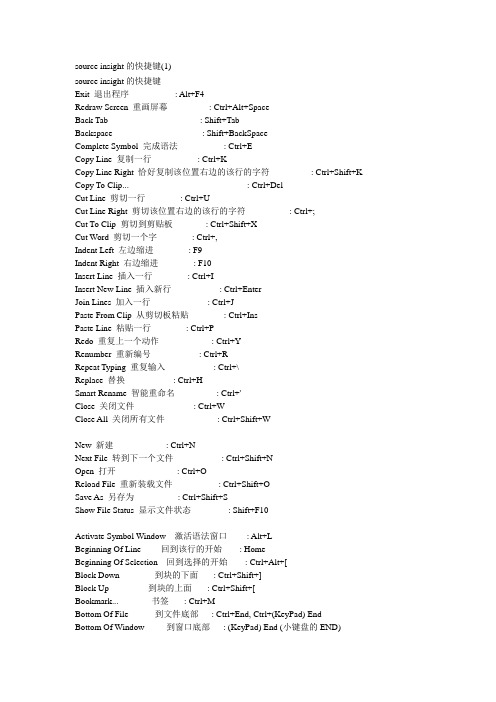
source insight的快捷键(1)source insight的快捷键Exit 退出程序: Alt+F4Redraw Screen 重画屏幕: Ctrl+Alt+SpaceBack Tab : Shift+TabBackspace : Shift+BackSpaceComplete Symbol 完成语法: Ctrl+ECopy Line 复制一行: Ctrl+KCopy Line Right 恰好复制该位置右边的该行的字符: Ctrl+Shift+K Copy To Clip... : Ctrl+DelCut Line 剪切一行: Ctrl+UCut Line Right 剪切该位置右边的该行的字符: Ctrl+;Cut To Clip 剪切到剪贴板: Ctrl+Shift+XCut Word 剪切一个字: Ctrl+,Indent Left 左边缩进: F9Indent Right 右边缩进: F10Insert Line 插入一行: Ctrl+IInsert New Line 插入新行: Ctrl+EnterJoin Lines 加入一行: Ctrl+JPaste From Clip 从剪切板粘贴: Ctrl+InsPaste Line 粘贴一行: Ctrl+PRedo 重复上一个动作: Ctrl+YRenumber 重新编号: Ctrl+RRepeat Typing 重复输入: Ctrl+\Replace 替换: Ctrl+HSmart Rename 智能重命名: Ctrl+'Close 关闭文件: Ctrl+WClose All 关闭所有文件: Ctrl+Shift+WNew 新建: Ctrl+NNext File 转到下一个文件: Ctrl+Shift+NOpen 打开: Ctrl+OReload File 重新装载文件: Ctrl+Shift+OSave As 另存为: Ctrl+Shift+SShow File Status 显示文件状态: Shift+F10Activate Symbol Window 激活语法窗口: Alt+LBeginning Of Line 回到该行的开始: HomeBeginning Of Selection 回到选择的开始: Ctrl+Alt+[Block Down 到块的下面: Ctrl+Shift+]Block Up 到块的上面: Ctrl+Shift+[Bookmark... 书签: Ctrl+MBottom Of File 到文件底部: Ctrl+End, Ctrl+(KeyPad) EndBottom Of Window 到窗口底部: (KeyPad) End (小键盘的END)End Of Line 到一行的尾部: EndEnd Of Selection 到选择部分的尾部: Ctrl+Alt+]Function Down : (KeyPad) +Function Up : (KeyPad) -Go Back 后退: Alt+,, Thumb 1 ClickGo Back Toggle 后退到索引: Alt+MGo Forward 向前: Alt+., Thumb 2 ClickGo To Line... 转到行: F5, Ctrl+GGo To Next Change 转到下一个修改: Alt+(KeyPad) +Go To Next Link 转到下一个链接: Shift+F9, Ctrl+Shift+LGo To Previous Change 回到前一个修改: Alt+(KeyPad) -Jump To Link 跳到连接(就是语法串口列表的地方) : Ctrl+LJump To Match 跳到匹配: Alt+]Page Down 下一页: PgDn, (KeyPad) PgDnPage Up 上一页: PgUp, (KeyPad) PgUpScroll Half Page Down 向上滚动半屏: Ctrl+PgDn, Ctrl+(KeyPad) PgDn, (KeyPad) * Scroll Half Page Up 向下滚动半屏: Ctrl+PgUp, Ctrl+(KeyPad) PgUp, (KeyPad) / Scroll Left 左滚: Alt+LeftScroll Line Down 向上滚动一行: Alt+DownScroll Line Up 向下滚动一行: Alt+UpScroll Right 右滚: Alt+RightSelect Block : Ctrl+-Select Char Left 选择当前位置的左边一个字符: Shift+LeftSelect Char Right 选择当前位置右边一个字符: Shift+RightSelect Line 选择一行: Shift+F6Select Line Down 从当前行其开始向下选择: Shift+DownSelect Line Up 从当前行其开始向上选择: Shift+UpSelect Page Down 选择上页: Shift+PgDn, Shift+(KeyPad) PgDnSelect Page Up 选择下页: Shift+PgUp, Shift+(KeyPad) PgUpSelect Sentence 选择句子(直到遇到一个. 为止) : Shift+F7, Ctrl+.Select To End Of File 从当前位置选择到文件结束: Ctrl+Shift+EndSelect To End Of Line 从当前位置选择到行结束: Shift+EndSelect To Start Of Line 从当前位置选择到行的开始: Shift+HomeSelect To Top Of File 从当前位置选择到文件顶部: Ctrl+Shift+HomeSelect Word 选择一个单词: Shift+F5Select Word Left 选择左边单词: Ctrl+Shift+LeftSelect Word Right 选择右边单词: Ctrl+Shift+RightTop Of File 到文件顶部: Ctrl+Home, Ctrl+(KeyPad) HomeTop Of Window 到窗口顶部: (KeyPad) HomeWord Left 到单词左边(也就是到一个单词的开始) : Ctrl+LeftWord Right 到单词右边(到该单词的结束) : Ctrl+RightSort Symbol Window 排列语法窗口(有三种排列方式分别按1,2,3次) : Alt+F7 Remove File... 移除文件: Alt+Shift+RSynchronize Files... 同步文件: Alt+Shift+SIncremental Search... 增量搜索(当用Ctrl + F 搜索,然后按F12就会转到下一个匹配) : F12Replace Files... 替换文件: Ctrl+Shift+HSearch Backward 向后搜索: F3Search Backward for Selection : Shift+F3Search Files... : Ctrl+Shift+FSearch Forward 向前搜索: F4Search Forward for Selection 搜索选择的(比如选择了一个单词,shift+F4将搜索下一个) : Shift+F4:Search 搜索: Ctrl+F。
sourceinsight快捷键及使用技巧
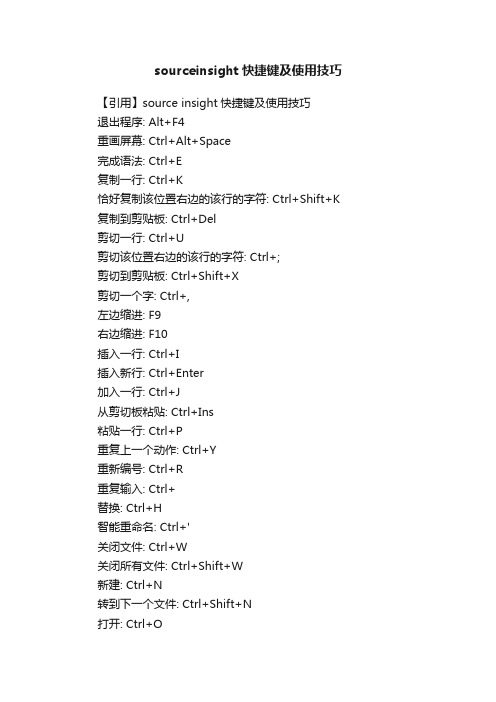
sourceinsight快捷键及使用技巧【引用】source insight快捷键及使用技巧退出程序: Alt+F4重画屏幕: Ctrl+Alt+Space完成语法: Ctrl+E复制一行: Ctrl+K恰好复制该位置右边的该行的字符: Ctrl+Shift+K 复制到剪贴板: Ctrl+Del剪切一行: Ctrl+U剪切该位置右边的该行的字符: Ctrl+;剪切到剪贴板: Ctrl+Shift+X剪切一个字: Ctrl+,左边缩进: F9右边缩进: F10插入一行: Ctrl+I插入新行: Ctrl+Enter加入一行: Ctrl+J从剪切板粘贴: Ctrl+Ins粘贴一行: Ctrl+P重复上一个动作: Ctrl+Y重新编号: Ctrl+R重复输入: Ctrl+替换: Ctrl+H智能重命名: Ctrl+'关闭文件: Ctrl+W关闭所有文件: Ctrl+Shift+W新建: Ctrl+N转到下一个文件: Ctrl+Shift+N打开: Ctrl+O重新装载文件: Ctrl+Shift+O另存为: Ctrl+Shift+S显示文件状态: Shift+F10激活语法窗口: Alt+L回到该行的开始: Home回到选择的开始: Ctrl+Alt+[到块的下面: Ctrl+Shift+]到块的上面: Ctrl+Shift+[书签: Ctrl+M到文件底部: Ctrl+End, Ctrl+(KeyPad) End到窗口底部: (KeyPad) End (小键盘的END) 到一行的尾部: End 到选择部分的尾部: Ctrl+Alt+]到下一个函数: 小键盘+上一个函数: 小键盘-后退: Alt+,, Thumb 1 Click后退到索引: Alt+M向前: Alt+., Thumb 2 Click转到行: F5, Ctrl+G转到下一个修改: Alt+(KeyPad) +转到下一个链接: Shift+F9, Ctrl+Shift+L回到前一个修改: Alt+(KeyPad) -跳到连接(就是语法串口列表的地方) : Ctrl+L跳到匹配: Alt+]下一页: PgDn, (KeyPad) PgDn上一页: PgUp, (KeyPad) PgUp向上滚动半屏: Ctrl+PgDn, Ctrl+(KeyPad) PgDn, (KeyPad) * 向下滚动半屏: Ctrl+PgUp, Ctrl+(KeyPad) PgUp, (KeyPad) / 左滚: Alt+Left向上滚动一行: Alt+Down向下滚动一行: Alt+Up右滚: Alt+Right选择一块: Ctrl+-选择当前位置的左边一个字符: Shift+Left选择当前位置右边一个字符: Shift+Right选择一行: Shift+F6从当前行其开始向下选择: Shift+Down从当前行其开始向上选择: Shift+Up选择上页: Shift+PgDn, Shift+(KeyPad) PgDn选择下页: Shift+PgUp, Shift+(KeyPad) PgUp选择句子(直到遇到一个 . 为止) : Shift+F7, Ctrl+.从当前位置选择到文件结束: Ctrl+Shift+End从当前位置选择到行结束: Shift+End从当前位置选择到行的开始: Shift+Home从当前位置选择到文件顶部: Ctrl+Shift+Home选择一个单词: Shift+F5选择左边单词: Ctrl+Shift+Left选择右边单词: Ctrl+Shift+Right到文件顶部: Ctrl+Home, Ctrl+(KeyPad) Home到窗口顶部: (KeyPad) Home到单词左边(也就是到一个单词的开始) : Ctrl+Left到单词右边(到该单词的结束) : Ctrl+Right排列语法窗口(有三种排列方式分别按1,2,3次) : Alt+F7移除文件: Alt+Shift+R同步文件: Alt+Shift+S增量搜索(当用Ctrl + F 搜索,然后按F12就会转到下一个匹配) : F12替换文件: Ctrl+Shift+H向后搜索: F3在多个文件中搜索: Ctrl+Shift+F向前搜索: F4搜索选择的(比如选择了一个单词,shift+F4将搜索下一个) : Shift+F4搜索: Ctrl+F浏览本地语法(弹出该文件语法列表窗口,如果你光标放到一个变量/函数等,那么列出本文件该变量/函数等的信息) : F8浏览工程语法: F7, Alt+G跳到基本类型(即跳到原型) : Alt+0跳到定义出(也就是声明) : Ctrl+=, Ctrl+L Click (select), Ctrl+Double L Click检查引用: Ctrl+/语法信息(弹出该语法的信息) : Alt+/, Ctrl+R Click (select)高亮当前单词: Shift+F8语法窗口(隐藏/显示语法窗口) : Alt+F8关闭窗口: Alt+F6, Ctrl+F4最后一个窗口: Ctrl+Tab, Ctrl+Shift+Tab几个较常用的快捷键默认情况下,SI已经定义了很多非常实用的快捷键:F5指定行号,实现行跳转,在遇到编译错误的时候,能特别方便的找到出错行。
Source Insight常用快捷键及注释快捷键设置
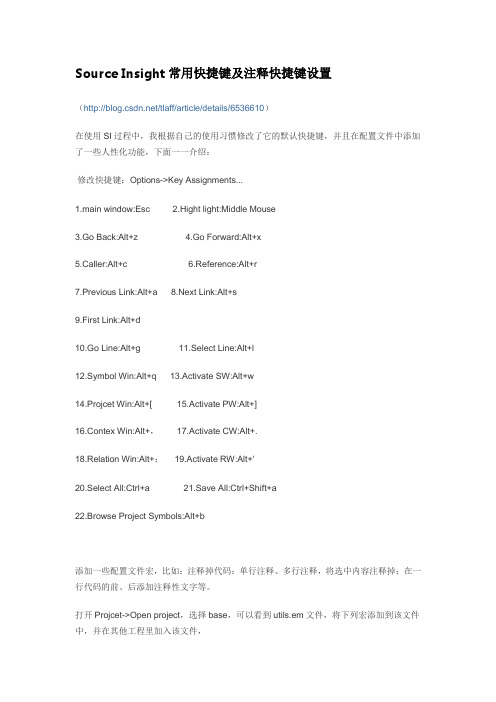
Source Insight常用快捷键及注释快捷键设置(/tlaff/article/details/6536610)在使用SI过程中,我根据自己的使用习惯修改了它的默认快捷键,并且在配置文件中添加了一些人性化功能,下面一一介绍:修改快捷键:Options->Key Assignments...1.main window:Esc2.Hight light:Middle Mouse3.Go Back:Alt+z4.Go Forward:Alt+x5.Caller:Alt+c6.Reference:Alt+r7.Previous Link:Alt+a 8.Next Link:Alt+s9.First Link:Alt+d10.Go Line:Alt+g 11.Select Line:Alt+l12.Symbol Win:Alt+q 13.Activate SW:Alt+w14.Projcet Win:Alt+[ 15.Activate PW:Alt+]16.Contex Win:Alt+,17.Activate CW:Alt+.18.Relation Win:Alt+;19.Activate RW:Alt+'20.Select All:Ctrl+a 21.Save All:Ctrl+Shift+a22.Browse Project Symbols:Alt+b添加一些配置文件宏,比如:注释掉代码:单行注释、多行注释,将选中内容注释掉;在一行代码的前、后添加注释性文字等。
打开Projcet->Open project,选择base,可以看到utils.em文件,将下列宏添加到该文件中,并在其他工程里加入该文件,在上面介绍的快捷键添加方式里找到该宏并自定义快捷键。
单行、多行注释:[plain]view plaincopyprint?1. m acro MultiLineComment()2. {3. hwnd = GetCurrentWnd()4. selection = GetWndSel(hwnd)5. LnFirst = GetWndSelLnFirst(hwnd) //取首行行号6. LnLast = GetWndSelLnLast(hwnd) //取末行行号7. hbuf = GetCurrentBuf()8.9. if(GetBufLine(hbuf, 0) == "//magic-number:tph85666031"){10. stop11. }12.13. Ln = Lnfirst14. buf = GetBufLine(hbuf, Ln)15. len = strlen(buf)16.17. while(Ln <= Lnlast) {18. buf = GetBufLine(hbuf, Ln) //取Ln对应的行19. if(buf == ""){ //跳过空行20. Ln = Ln + 121. continue22. }23.24. if(StrMid(buf, 0, 1) == "/") { //需要取消注释,防止只有单字符的行25. if(StrMid(buf, 1, 2) == "/"){26. PutBufLine(hbuf, Ln, StrMid(buf, 2, Strlen(buf)))27. }28. }29.30. if(StrMid(buf,0,1) != "/"){ //需要添加注释32. }33. Ln = Ln + 134. }35.36. SetWndSel(hwnd, selection)37. }将上面的代码保存到utils.em文件,打开source insight,将该文件添加到工程中,然后在Options->Key Assignments中你就可以看到这个宏了,宏的名字是MultiLineComments,然后我们为它分配快捷键“Ctrl + /”,然后就可以了。
source insight的用法
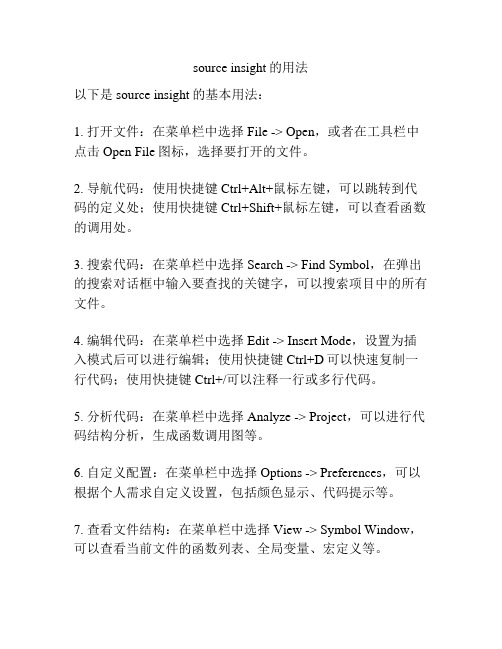
source insight的用法
以下是source insight的基本用法:
1. 打开文件:在菜单栏中选择File -> Open,或者在工具栏中点击Open File图标,选择要打开的文件。
2. 导航代码:使用快捷键Ctrl+Alt+鼠标左键,可以跳转到代码的定义处;使用快捷键Ctrl+Shift+鼠标左键,可以查看函数的调用处。
3. 搜索代码:在菜单栏中选择Search -> Find Symbol,在弹出的搜索对话框中输入要查找的关键字,可以搜索项目中的所有文件。
4. 编辑代码:在菜单栏中选择Edit -> Insert Mode,设置为插入模式后可以进行编辑;使用快捷键Ctrl+D可以快速复制一行代码;使用快捷键Ctrl+/可以注释一行或多行代码。
5. 分析代码:在菜单栏中选择Analyze -> Project,可以进行代码结构分析,生成函数调用图等。
6. 自定义配置:在菜单栏中选择Options -> Preferences,可以根据个人需求自定义设置,包括颜色显示、代码提示等。
7. 查看文件结构:在菜单栏中选择View -> Symbol Window,可以查看当前文件的函数列表、全局变量、宏定义等。
8. 快速切换文件:在菜单栏中选择Window -> Document List,可以查看已打开的文件列表,快速切换文件。
9. 保存文件:在菜单栏中选择File -> Save,或者使用快捷键Ctrl+S,保存当前文件。
Source Insight的使用指南V2.0

Catalog 目录1.概述 (3)2.工具栏以及窗口 (3)2.1工具栏 (4)2.1.1 Symbols Toolbar (4)2.1.2 View Toolbar (4)2.1.3 Navigation Toolbar (4)2.2窗口 (5)2.2.1 Source File Windows (5)2.2.2 Symbol Windows (5)2.2.3 Project Windows (6)2.2.4 Context Windows (7)2.2.5 Relation Windows (7)2.2.6 Search Results Window (8)3.建立项目工程 (9)4 宏(Macro) (13)4.1 简介 (13)4.2 如何使用 (15)4.3伪码转换代码功能 (16)4.4 附录文件 (16)5.PC-lint集成 (17)5.1 设置方法 (17)5.2 PC-lint多个文件 (18)5.3 Pc-lint错误与代码自动对应问题 (19)5.4 附录文件 (19)6.常用操作 (19)6.1 Lookup References (19)6.1.1 选项说明 (20)6.1.2 实例 (21)6.2 Synchronize Files (23)6.3 块拷贝 (24)6.4 Document Types (24)6.5 查看函数调用关系 (26)6.5.1 说明 (26)6.5.2 查看调用关系 (28)6.5.3 筛选功能 (31)6.5.4 跟踪 (31)6.6 Smart Rename (32)6.7 快捷方式 (34)6.7.1 Shift+F8 (34)6.7.2 F7 (34)6.7.3 CTRL+/ (35)6.7.4 Shift+F9 (35)6.7.5 Alt+,/ Alt+. (35)6.7.6 F9/F10 (36)6.7.7 其他 (36)Source Insight的使用指南Source Insight是一个支持多种开发语言(Java、C/C++/C#等等)的编辑器和浏览器,由于其查找、定位、彩色显示等功能的强大,在我们的实际工作中得到广泛的应用。
SourceInsight教程及技巧(大全)
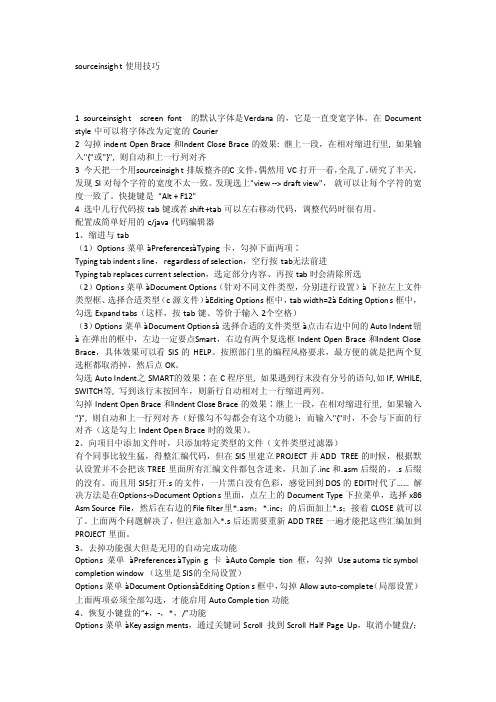
sourcei nsight使用技巧1 sourcei nsight screenfont的默认字体是V erdana的,它是一直变宽字体。
在Docume nt style中可以将字体改为定宽的Cou rier2 勾掉inden t Open Brace和I ndentClose Brace的效果: 继上一段,在相对缩进行里, 如果输入"{"或"}", 则自动和上一行列对齐3 今天把一个用s ourcei nsight排版整齐的C文件,偶然用VC打开一看,全乱了。
研究了半天,发现SI对每个字符的宽度不太一致。
发现选上"view --> draft view",就可以让每个字符的宽度一致了。
快捷键是"Alt + F12"4 选中几行代码按tab键或者shift+tab可以左右移动代码,调整代码时很有用。
配置成简单好用的c/java代码编辑器1、缩进与tab(1)Options菜单àPre ferenc esàTyp ing卡,勾掉下面两项∶Typingtab indents line,regardl ess of selecti on,空行按tab无法前进Typingtab replace s current selecti on,选定部分内容、再按tab时会清除所选(2)Options菜单àDoc umentOptions(针对不同文件类型,分别进行设置)à下拉左上文件类型框、选择合适类型(c源文件)àEditin g Options框中,tab width=2à Editing Options框中,勾选Expan d tabs(这样,按tab键、等价于输入2个空格)(3)Options菜单àDoc umentOptionsà选择合适的文件类型à点击右边中间的Auto Indent钮à在弹出的框中,左边一定要点S mart,右边有两个复选框Inden t Open Brace和I ndentClose Brace,具体效果可以看SIS的HE LP。
Source Insight教程

Source Insight教程2008-09-16 19:43SourceInsight, 从软件的英文名字上来解读就是“深入到源代码”,该软件只具有代码的阅读、编辑和简单的语法检查功能,而不具有编译等功能。
尤其是在阅读大规模工程代码的时候,SourceInsight在代码导航、高亮注释,颜色区分,代码关联等,在编辑功能上稍稍有所欠缺,尤其是需要经常在键盘和鼠标之间切换,但是如果你对快捷键掌握比较熟悉的话,这个是可以稍稍避免的。
对于编辑功能上,竞争软件有很多如:Vim,Ultra Edit等。
图片教程如下:快捷键集锦:Ctrl+= :Jump to definitionAlt+/ :Look up referenceF9 :Jump to next referenceF7 :Look up symbolsF8 :Look up local symbolsF9 :Ident leftF10 :Ident rightAlt+, :Jump backwordAlt+. : Jump forwardF2: switch to next pageF3 : search backwardF4 : search forwardF5: Jump to line ?Ctrl+,/Ctrl+. Jump to last/pastShift+F3 : search the word under cursor backwardShift+F4 : forwardF12 : incremental searchShift+Ctrl+f : search in projectOthers(Common in Windows system)Shift+Tab: Moving foward(After text selected)Tab:Moving backward(After text selected)Shift+(Up,Down,Left,Rght):Select code,do not have to using mouse cursor。
Source Insight使用

宏的使用-添加文件头(2 宏的使用-添加文件头(2)
框中的部分就是添加的内容
宏的使用-添加函数头(1 宏的使用-添加函数头(1)
先选中函数名
宏的使用-添加函数头(2 宏的使用-添加函数头(2)
选中work/AddFuncHeader
框中的部分就是添加的内容
宏的使用宏的使用-#if 0
选中需要暂时删除的行
缩进— 缩进—选项更改
缩进— 缩进—更改后的效果
Source Insight 使用之 高级篇
宏的使用
使用宏的好处
• 方便的添加注释,方便阅读; • 方便的进行FEATURE控制,节约编程时间的同时能保 持良好的代码风格。
使用方法
• 打开Base工程 • 添加my NetEyeutils.em 文件, • 更改配置文件
Source Insight 使用指南
Source Insight 使用之 基础篇
功能— 功能—搜索
2
1
1. 大的搜索选项控制 2. 详细的功能选项
Source Insight的快捷键(1) Insight的快捷键(1
Source Insight提供很多好用的快捷键 • F9/F10: 向前/向后缩进1个Tab(4个空格) • Shift +F3/F4: 选中一个变量(函数)向前/后查找 • ALT+ ,/. :向前/后翻文件 • 小键盘 +/- :下/上一个函数 • CTRL+Shift+[ / ]:到本行所属的“{” / “}”所在位置 • CTRL+鼠标点击(=):跳到函数(变量)等的定义位置 • CTRL+M:标记一个位置 • Shift+F8:高亮选中的变量名(函数名)
source insight 常用快捷键小结
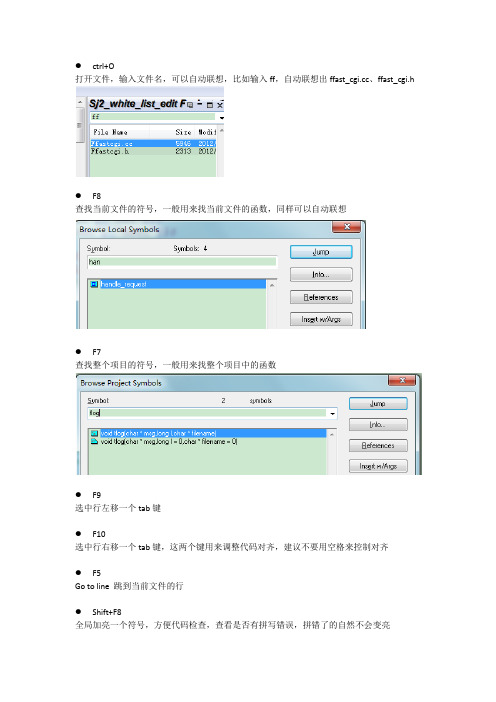
●ctrl+O
打开文件,输入文件名,可以自动联想,比如输入ff,自动联想出ffast_、ffast_cgi.h
●F8
查找当前文件的符号,一般用来找当前文件的函数,同样可以自动联想
●F7
查找整个项目的符号,一般用来找整个项目中的函数
●F9
选中行左移一个tab键
●F10
选中行右移一个tab键,这两个键用来调整代码对齐,建议不要用空格来控制对齐
●F5
Go to line 跳到当前文件的行
●Shift+F8
全局加亮一个符号,方便代码检查,查看是否有拼写错误,拼错了的自然不会变亮
●Crtl+/
在项目中搜索一个符号,列出所有使用该符号的文件和行数,注意case sensitive (大小写),whole words only(全字匹配)
用的最多的快捷键,可以全局查找符号使用情况
●Alt +G
模糊查找
●Ctrl+tab
回到上一次打开的窗口,挺有用的,其他软件同样有用
●Ctrl+=
跳到符号定义的地方
●Art+,
光标移到上一次出现的位置
●Art+.
光标移到历史记录中下一次出现的位置,与“Art+,”配对使用,可以快速查看刚刚编辑的代码
●小键盘减号
跳到光标所在行的函数开头
●小键盘加号
跳到光标所在行下一个函数的开头,也可以理解为当前所在行的函数结尾
●Ctrl +Shift+}
找到与}匹配的{。
- 1、下载文档前请自行甄别文档内容的完整性,平台不提供额外的编辑、内容补充、找答案等附加服务。
- 2、"仅部分预览"的文档,不可在线预览部分如存在完整性等问题,可反馈申请退款(可完整预览的文档不适用该条件!)。
- 3、如文档侵犯您的权益,请联系客服反馈,我们会尽快为您处理(人工客服工作时间:9:00-18:30)。
source insight的快捷键总结Exit 退出程序: Alt+F4Redraw Screen 重画屏幕: Ctrl+Alt+SpaceBack Tab : Shift+TabBackspace : Shift+BackSpaceComplete Symbol 完成语法: Ctrl+ECopy Line 复制一行: Ctrl+KCopy Line Right 恰好复制该位置右边的该行的字符: Ctrl+Shift+K Copy To Clip... : Ctrl+DelCut Line 剪切一行: Ctrl+UCut Line Right 剪切该位置右边的该行的字符: Ctrl+;Cut To Clip 剪切到剪贴板: Ctrl+Shift+XCut Word 剪切一个字: Ctrl+,Indent Left 左边缩进: F9Indent Right 右边缩进: F10Insert Line 插入一行: Ctrl+IInsert New Line 插入新行: Ctrl+EnterJoin Lines 加入一行: Ctrl+JPaste From Clip 从剪切板粘贴: Ctrl+InsPaste Line 粘贴一行: Ctrl+PRedo 重复上一个动作: Ctrl+YRenumber 重新编号: Ctrl+RRepeat Typing 重复输入: Ctrl+\Replace 替换: Ctrl+HSmart Rename 智能重命名: Ctrl+'Close 关闭文件: Ctrl+WClose All 关闭所有文件: Ctrl+Shift+WNew 新建: Ctrl+NNext File 转到下一个文件: Ctrl+Shift+NOpen 打开: Ctrl+OReload File 重新装载文件: Ctrl+Shift+OSave As 另存为: Ctrl+Shift+SShow File Status 显示文件状态: Shift+F10Activate Symbol Window 激活语法窗口: Alt+LBeginning Of Line 回到该行的开始: HomeBeginning Of Selection 回到选择的开始: Ctrl+Alt+[Block Down 到块的下面: Ctrl+Shift+]Block Up 到块的上面: Ctrl+Shift+[Bookmark... 书签: Ctrl+MBottom Of File 到文件底部: Ctrl+End, Ctrl+(KeyPad) End Bottom Of Window 到窗口底部: (KeyPad) End (小键盘的END)End Of Line 到一行的尾部: EndEnd Of Selection 到选择部分的尾部: Ctrl+Alt+]Function Down : (KeyPad) +Function Up : (KeyPad) -Go Back 后退: Alt+,, Thumb 1 ClickGo Back Toggle 后退到索引: Alt+MGo Forward 向前: Alt+., Thumb 2 ClickGo To Line... 转到行: F5, Ctrl+GGo To Next Change 转到下一个修改: Alt+(KeyPad) +Go To Next Link 转到下一个链接: Shift+F9, Ctrl+Shift+LGo To Previous Change 回到前一个修改: Alt+(KeyPad) -Jump To Link 跳到连接(就是语法串口列表的地方) : Ctrl+LJump To Match 跳到匹配: Alt+]Page Down 下一页: PgDn, (KeyPad) PgDnPage Up 上一页: PgUp, (KeyPad) PgUpScroll Half Page Down 向上滚动半屏: Ctrl+PgDn, Ctrl+(KeyPad) PgDn, (KeyPad) * Scroll Half Page Up 向下滚动半屏: Ctrl+PgUp, Ctrl+(KeyPad) PgUp, (KeyPad) / Scroll Left 左滚: Alt+LeftScroll Line Down 向上滚动一行: Alt+DownScroll Line Up 向下滚动一行: Alt+UpScroll Right 右滚: Alt+RightSelect Block : Ctrl+-Select Char Left 选择当前位置的左边一个字符: Shift+LeftSelect Char Right 选择当前位置右边一个字符: Shift+RightSelect Line 选择一行: Shift+F6Select Line Down 从当前行其开始向下选择: Shift+DownSelect Line Up 从当前行其开始向上选择: Shift+UpSelect Page Down 选择上页: Shift+PgDn, Shift+(KeyPad) PgDnSelect Page Up 选择下页: Shift+PgUp, Shift+(KeyPad) PgUpSelect Sentence 选择句子(直到遇到一个 . 为止) : Shift+F7, Ctrl+.Select To End Of File 从当前位置选择到文件结束: Ctrl+Shift+EndSelect To End Of Line 从当前位置选择到行结束: Shift+EndSelect To Start Of Line 从当前位置选择到行的开始: Shift+HomeSelect To Top Of File 从当前位置选择到文件顶部: Ctrl+Shift+HomeSelect Word 选择一个单词: Shift+F5Select Word Left 选择左边单词: Ctrl+Shift+LeftSelect Word Right 选择右边单词: Ctrl+Shift+RightTop Of File 到文件顶部: Ctrl+Home, Ctrl+(KeyPad) HomeTop Of Window 到窗口顶部: (KeyPad) HomeWord Left 到单词左边(也就是到一个单词的开始) : Ctrl+LeftWord Right 到单词右边(到该单词的结束) : Ctrl+RightSort Symbol Window 排列语法窗口(有三种排列方式分别按1,2,3次) : Alt+F7 Remove File... 移除文件: Alt+Shift+RSynchronize Files... 同步文件: Alt+Shift+SIncremental Search... 增量搜索(当用Ctrl + F 搜索,然后按F12就会转到下一个匹配) : F12Replace Files... 替换文件: Ctrl+Shift+HSearch Backward 向后搜索: F3Search Backward for Selection : Shift+F3Search Files... : Ctrl+Shift+FSearch Forward 向前搜索: F4Search Forward for Selection 搜索选择的(比如选择了一个单词,shift+F4将搜索下一个) : Shift+F4 :Search 搜索: Ctrl+FBrowse Local File Symbols 浏览本地语法(弹出该文件语法列表窗口,如果你光标放到一个变量/函数等,那么列出本文件该变量/函数等的信息) : F8Browse Project Symbols 浏览工程语法: F7, Alt+G:Jump To Base Type 跳到基本类型(即跳到原型) : Alt+0Jump To Caller :Jump To Definition 跳到定义出(也就是声明) : Ctrl+=, Ctrl+L Click (select), Ctrl+Double L Click Lookup References 检查引用: Ctrl+/Symbol Info... 语法信息(弹出该语法的信息) : Alt+/, Ctrl+R Click (select)Highlight Word 高亮当前单词: Shift+F8Symbol Window 语法窗口(隐藏/显示语法窗口) : Alt+F8Close Window 关闭窗口: Alt+F6, Ctrl+F4Last Window 最后一个窗口: Ctrl+Tab, Ctrl+Shift+Tab退出程序: Alt+F4重画屏幕: Ctrl+Alt+Space完成语法: Ctrl+E复制一行: Ctrl+K恰好复制该位置右边的该行的字符: Ctrl+Shift+K 复制到剪贴板: Ctrl+Del剪切一行: Ctrl+U剪切该位置右边的该行的字符: Ctrl+;剪切到剪贴板: Ctrl+Shift+X剪切一个字: Ctrl+,左边缩进: F9右边缩进: F10插入一行: Ctrl+I插入新行: Ctrl+Enter加入一行: Ctrl+J从剪切板粘贴: Ctrl+Ins粘贴一行: Ctrl+P重复上一个动作: Ctrl+Y重新编号: Ctrl+R重复输入: Ctrl+\替换: Ctrl+H智能重命名: Ctrl+'关闭文件: Ctrl+W关闭所有文件: Ctrl+Shift+W新建: Ctrl+N转到下一个文件: Ctrl+Shift+N打开: Ctrl+O重新装载文件: Ctrl+Shift+O另存为: Ctrl+Shift+S显示文件状态: Shift+F10激活语法窗口: Alt+L回到该行的开始: Home回到选择的开始: Ctrl+Alt+[到块的下面: Ctrl+Shift+]到块的上面: Ctrl+Shift+[书签: Ctrl+M到文件底部: Ctrl+End, Ctrl+(KeyPad) End到窗口底部: (KeyPad) End (小键盘的END)到一行的尾部: End到选择部分的尾部: Ctrl+Alt+]到下一个函数: 小键盘 +上一个函数: 小键盘 -后退: Alt+,, Thumb 1 Click后退到索引: Alt+M向前: Alt+., Thumb 2 Click转到行: F5, Ctrl+G转到下一个修改: Alt+(KeyPad) +转到下一个链接: Shift+F9, Ctrl+Shift+L回到前一个修改: Alt+(KeyPad) -跳到连接(就是语法串口列表的地方) : Ctrl+L跳到匹配: Alt+]下一页: PgDn, (KeyPad) PgDn上一页: PgUp, (KeyPad) PgUp向上滚动半屏: Ctrl+PgDn, Ctrl+(KeyPad) PgDn, (KeyPad) * 向下滚动半屏: Ctrl+PgUp, Ctrl+(KeyPad) PgUp, (KeyPad) / 左滚: Alt+Left向上滚动一行: Alt+Down向下滚动一行: Alt+Up右滚: Alt+Right选择一块: Ctrl+-选择当前位置的左边一个字符: Shift+Left选择当前位置右边一个字符: Shift+Right选择一行: Shift+F6从当前行其开始向下选择: Shift+Down从当前行其开始向上选择: Shift+Up选择上页: Shift+PgDn, Shift+(KeyPad) PgDn选择下页: Shift+PgUp, Shift+(KeyPad) PgUp选择句子(直到遇到一个 . 为止) : Shift+F7, Ctrl+.从当前位置选择到文件结束: Ctrl+Shift+End从当前位置选择到行结束: Shift+End从当前位置选择到行的开始: Shift+Home从当前位置选择到文件顶部: Ctrl+Shift+Home选择一个单词: Shift+F5选择左边单词: Ctrl+Shift+Left选择右边单词: Ctrl+Shift+Right到文件顶部: Ctrl+Home, Ctrl+(KeyPad) Home到窗口顶部: (KeyPad) Home到单词左边(也就是到一个单词的开始) : Ctrl+Left到单词右边(到该单词的结束) : Ctrl+Right排列语法窗口(有三种排列方式分别按1,2,3次) : Alt+F7移除文件: Alt+Shift+R同步文件: Alt+Shift+S增量搜索(当用Ctrl + F 搜索,然后按F12就会转到下一个匹配) : F12 替换文件: Ctrl+Shift+H向后搜索: F3在多个文件中搜索: Ctrl+Shift+F向前搜索: F4搜索选择的(比如选择了一个单词,shift+F4将搜索下一个) : Shift+F4 搜索: Ctrl+F浏览本地语法(弹出该文件语法列表窗口,如果你光标放到一个变量/函数等,那么列出本文件该变量/函数等的信息) : F8浏览工程语法: F7, Alt+G跳到基本类型(即跳到原型) : Alt+0跳到定义出(也就是声明) : Ctrl+=, Ctrl+L Click (select), Ctrl+Double L Click检查引用: Ctrl+/语法信息(弹出该语法的信息) : Alt+/, Ctrl+R Click (select)高亮当前单词: Shift+F8语法窗口(隐藏/显示语法窗口) : Alt+F8关闭窗口: Alt+F6, Ctrl+F4最后一个窗口: Ctrl+Tab, Ctrl+Shift+Tab。
